خوش آموز درخت تو گر بار دانش بگیرد، به زیر آوری چرخ نیلوفری را
رفع ارور NVIDIA Share Not Responding
NVIDIA Share این امکان را برای شما فراهم می کند تا شما از لحظات مهم و هیجان انگییز Game که مشغول بازی کردن آن هستید،رکورد کرده و آن را به اشتراک قرار دهید. ولی اگر همین امکان turned on شود ولی مورد استفاده قرار نگیرد، می تواند صفحه سیاه را برای چند ثانیه در هنگام راه اندازی ایجاد کند. پیام خطا احتمالا گویای این پیغام NVIDIA Share is not responding خواهد بود. اگر این مشکل را دارید در این پست با روش های بسیار ساده ای می توانید این مشکل را حل کنید.

رفع این مشکل ساده است، کافیست که Nvidia Share را در GeForce Experience غیرفعال کنید، اما قبل از آن نیاز به roll back کردن درایور کارت گرافیک یا بروزرسانی همین درایور دارید. البته این بستگی به زمانی است که شما با این مشکل مواجه می شوید.
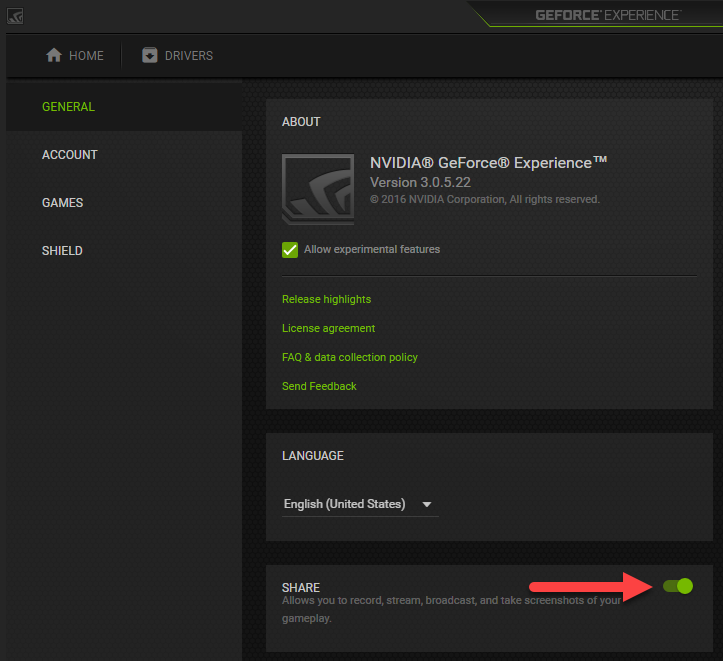
اگر این مشکل بصورت ناگهانی رخ داد، اقدام به بروزرسانی درایور کارت گرافیک Nvidia کنید و اگر پس از بروزرسانی درایور کارت گرافیک با این مشکل مواجه شده اید، به نسخه قبلی درایور Rollback کنید.
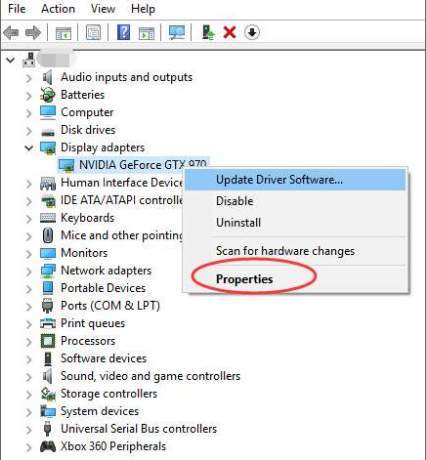
به تب Driver رفته و دکمه Roll Back Driver را کلیک کنید.
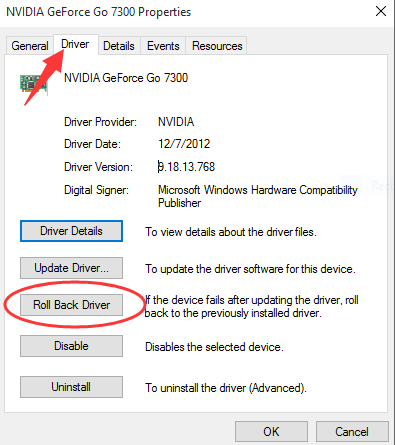
پیغام تایید را Yes کرده و OK کنید.
سپس سیستم تان را ریستارت کرده و وضعیت ارور را بررسی کنید.
اگر هم که باید درایور کارت شبکه را بروزرسانی کنید، می توانید به وب سایت Nvidia وارد شده(سایت nvidia برای کاربارن ایران مسدود است و برای دسترسی بدان باید ف.ی.ل.ت.ر.ش.ک.ن را on کنید) و بر حسب نوع مدل سخت افزار کارت گرافیک و همچنین نسخه ویندوز اقدام به دانلود آخرین درایور کرده و آن را نصب کنید و یا از لینک های زیر برای بروزرسانی خودکار درایورها در ویندوز کمک بگیرید.
بروزرساني اتوماتيک درايور در ويندوز با استفاده از نرم افزار TweakBit™ Driver Updater
دانلود و آپديت درايورها در ويندوز با نرم افزار Smart Driver Updater
آپديت ساده و آسان درايورهاي ويندوز با نرم افزار Driver Talent
بروزرساني درايورها در ويندوز با ابزارهاي رايگان
آیکون Settings را مطابق تصویر زیر در GeForce Experience کلیک کنید.
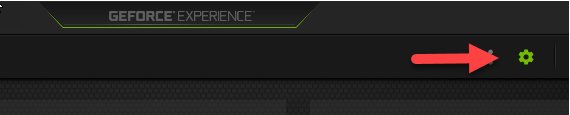
از پانل سمت چپ گزینه GENERAL را کلیک کرده و در قسمت مقابل SHARE را off کنید(ممکن است این گزینه ها و حتی نام آنها در ورژن های مختلف درایورهای Nvidia تغییر کرده باشد که بر حسب مدل کارت و درایور، این گزینه را جستجو کنید).
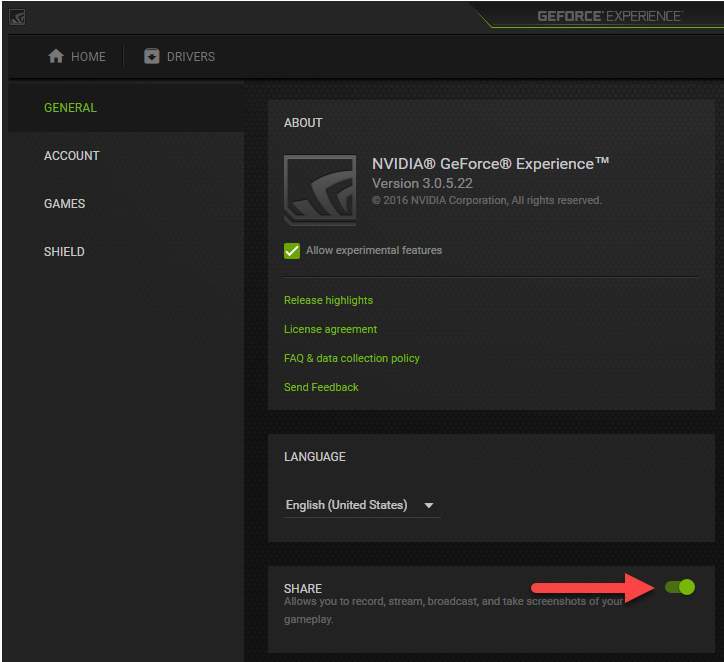
اگر تصمیم دارید Nvidia Share را دنباره on کنید، دقیقا همین طور که آن را غیرفعال کرده اید، همانطور هم آن را فعال کنید.

رفع این مشکل ساده است، کافیست که Nvidia Share را در GeForce Experience غیرفعال کنید، اما قبل از آن نیاز به roll back کردن درایور کارت گرافیک یا بروزرسانی همین درایور دارید. البته این بستگی به زمانی است که شما با این مشکل مواجه می شوید.
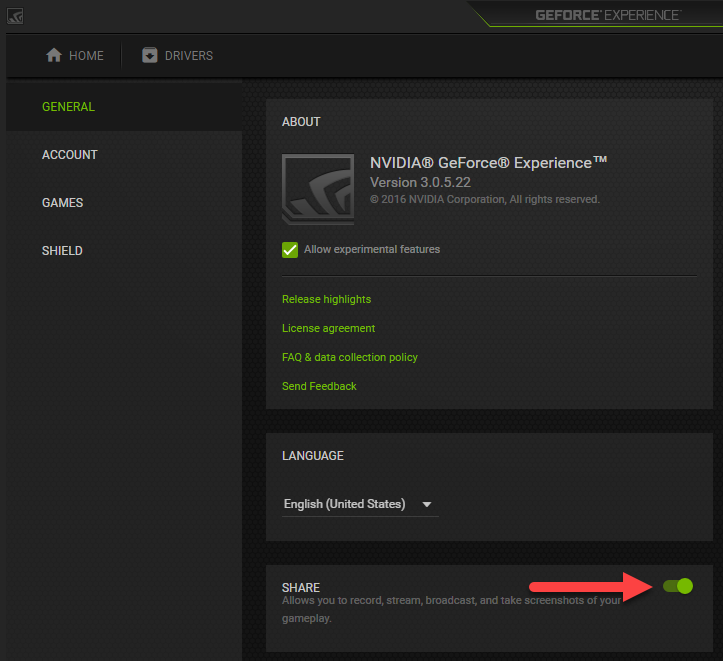
قبل از هر کاري بهتر از سيستم تان Restore point تهيه کنيد تا در صورت بروز مشکل جاي جبران داشته باشيد.
اگر این مشکل بصورت ناگهانی رخ داد، اقدام به بروزرسانی درایور کارت گرافیک Nvidia کنید و اگر پس از بروزرسانی درایور کارت گرافیک با این مشکل مواجه شده اید، به نسخه قبلی درایور Rollback کنید.
How to Roll Back the NVIDIA Graphics Card Driver
برای Rollback کردن درایور کارت گرافیک به نسخه قبلی کافیست که به کنسول Device Manager ویندوز وارد شوید و سپس Display adapters رفته و روی درایور کارت گرافیک مورد نظر کلیک راست کرده و Properties بگیرید: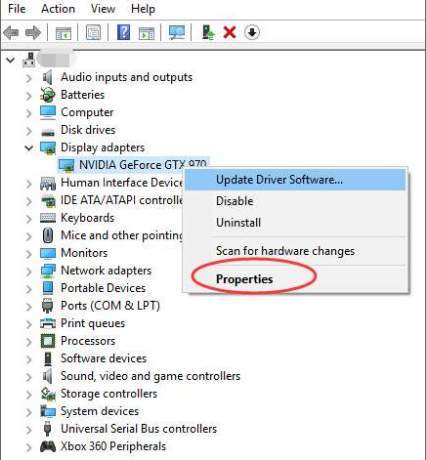
به تب Driver رفته و دکمه Roll Back Driver را کلیک کنید.
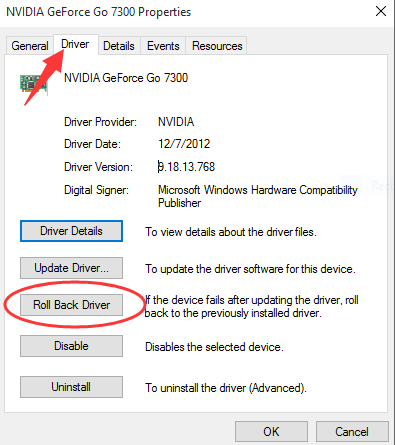
پیغام تایید را Yes کرده و OK کنید.
سپس سیستم تان را ریستارت کرده و وضعیت ارور را بررسی کنید.
اگر هم که باید درایور کارت شبکه را بروزرسانی کنید، می توانید به وب سایت Nvidia وارد شده(سایت nvidia برای کاربارن ایران مسدود است و برای دسترسی بدان باید ف.ی.ل.ت.ر.ش.ک.ن را on کنید) و بر حسب نوع مدل سخت افزار کارت گرافیک و همچنین نسخه ویندوز اقدام به دانلود آخرین درایور کرده و آن را نصب کنید و یا از لینک های زیر برای بروزرسانی خودکار درایورها در ویندوز کمک بگیرید.
بروزرساني اتوماتيک درايور در ويندوز با استفاده از نرم افزار TweakBit™ Driver Updater
دانلود و آپديت درايورها در ويندوز با نرم افزار Smart Driver Updater
آپديت ساده و آسان درايورهاي ويندوز با نرم افزار Driver Talent
بروزرساني درايورها در ويندوز با ابزارهاي رايگان
How to Turn Off NVIDIA SHARE in GeForce Experience
اما حالا به این موضوع بپردازیم که چطور باید NVIDIA SHARE را غیرفعال کنیم. برای انجام اینکار، GeForce Experience را باز کنید.آیکون Settings را مطابق تصویر زیر در GeForce Experience کلیک کنید.
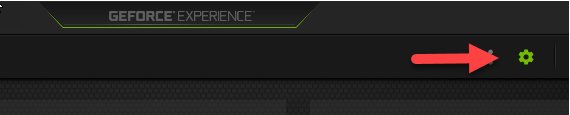
از پانل سمت چپ گزینه GENERAL را کلیک کرده و در قسمت مقابل SHARE را off کنید(ممکن است این گزینه ها و حتی نام آنها در ورژن های مختلف درایورهای Nvidia تغییر کرده باشد که بر حسب مدل کارت و درایور، این گزینه را جستجو کنید).
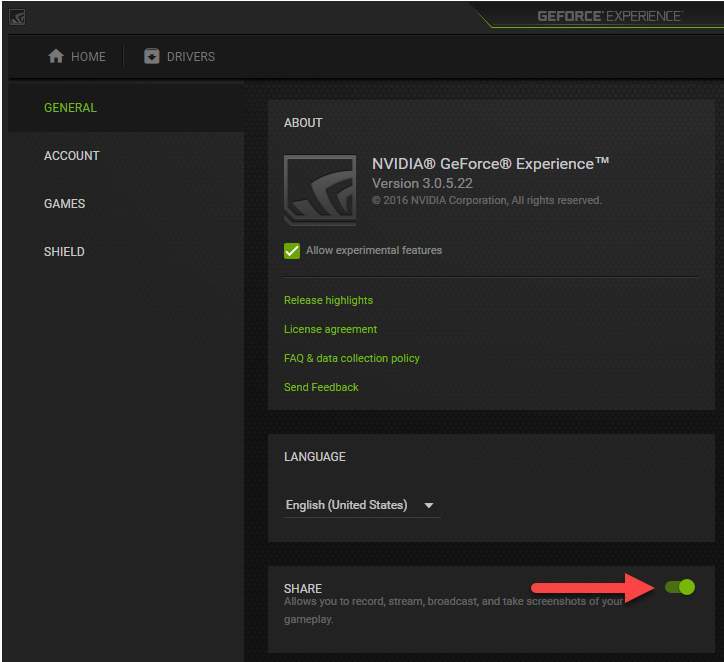
اگر تصمیم دارید Nvidia Share را دنباره on کنید، دقیقا همین طور که آن را غیرفعال کرده اید، همانطور هم آن را فعال کنید.





نمایش دیدگاه ها (0 دیدگاه)
دیدگاه خود را ثبت کنید: